
| SpaceClaim-Onlinehilfe |

|
Mit dem Werkzeug ![]() Rundungen lassen sich Rundungen schnell und einfach aus einem Objekt
Rundungen lassen sich Rundungen schnell und einfach aus einem Objekt entfernen. Es ähnelt dem Werkzeug Füllen, mit dem Unterschied, dass mit dem Werkzeug "Rundungen" nur abgerundete Kanten ausgewählt werden können.
entfernen. Es ähnelt dem Werkzeug Füllen, mit dem Unterschied, dass mit dem Werkzeug "Rundungen" nur abgerundete Kanten ausgewählt werden können.
Die nachfolgende Abbildung zeigt ein Beispiel gut geformter Rundungen auf der linken und schlecht geformter Rundungen auf der rechten Seite:
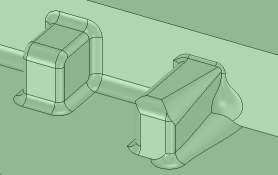
 eines Modell ist einzigartig, daher sind für die verschiedenen Bereiche möglicherweise verschiedene Herangehensweisen zum Entfernen von Rundungen erforderlich.
eines Modell ist einzigartig, daher sind für die verschiedenen Bereiche möglicherweise verschiedene Herangehensweisen zum Entfernen von Rundungen erforderlich. der Rundung
der Rundung oder Rundungsgruppe
oder Rundungsgruppe auswählen.
auswählen.
Um eine genaue und vollständige Entfernung der Rundungen sicherzustellen, die Rundungen in umgekehrter Reihenfolge der Erstellung entfernen, wie im nachfolgenden Beispiel eines Modells mit farbigen Rundungen veranschaulicht:
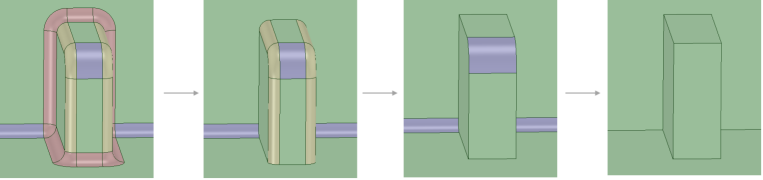
Eine Rundung aufspalten und teilweise entfernen:
Auf der Registerkarte "Vorbereiten" im Menü "Entfernen" auf Rundungen klicken.
Die Aufspaltung in eine Rundung vermeiden. Stattdessen die Aufspaltung an einer der beiden Seiten platzieren. Es ist möglicherweise erforderlich, eine oder mehrere Rundungen aufzuspalten und teilweise zu entfernen, bevor angrenzende Rundungen entfernt werden können, insbesondere dann, wenn sich zwei oder mehr abgerundete Flächen an einer Kante oder an einer Ecke treffen. Die abgerundete Fläche wird in der Mitte aufgespalten und gefüllt. Zur Auswahl von Flächen oder Überdeckungsflächen das Werkzeug Flächen verwenden.
wird in der Mitte aufgespalten und gefüllt. Zur Auswahl von Flächen oder Überdeckungsflächen das Werkzeug Flächen verwenden.
Beim Bewegen der Maus über die tangentiale Kante der abgerundeten Fläche werden die Aufspaltungslinien der Rundungen angezeigt. Diese Linien verdeutlichen, wo die Rundung aufgespalten wird, wie nachfolgend veranschaulicht. Die Aufspaltungslinien können durch Bewegen der Maus verschoben werden.
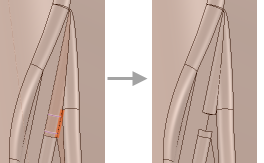
Gegebenenfalls im Fensterbereich "Optionen" mithilfe der Option Überdeckungsbreite den zu entfernenden Prozentsatz der verrundeten Fläche ändern.
"Optionen" mithilfe der Option Überdeckungsbreite den zu entfernenden Prozentsatz der verrundeten Fläche ändern.
Im Strukturbaum auf ein Objekt klicken, um alle Rundungen des Objekts auszuwählen.
auf ein Objekt klicken, um alle Rundungen des Objekts auszuwählen.
Im Grafikbereich eine abgerundete Fläche auswählen. Zum Auswählen mehrerer Flächen kann die Strg-Taste gedrückt gehalten werden, während Flächen ausgewählt werden, oder es kann eine Auswahlbox gezeichnet werden.
Die Strg-Taste drücken und klicken, um die Auswahl einer Fläche aufzuheben.
Im Kontextmenü Auswählen > Auswahlbox verwenden auswählen. Die Maus über den zu entfernenden Bereich bewegen, um die auszuwählenden Teile zu identifizieren. Das Auswahlfeld um den Bereich ziehen. Während dieses Werkzeug aktiviert ist, können nur abgerundete Flächen ausgewählt werden.
Auswählen > Auswahlbox verwenden auswählen. Die Maus über den zu entfernenden Bereich bewegen, um die auszuwählenden Teile zu identifizieren. Das Auswahlfeld um den Bereich ziehen. Während dieses Werkzeug aktiviert ist, können nur abgerundete Flächen ausgewählt werden.
Zur Auswahl von Flächen oder Überdeckungsflächen das Werkzeug  Flächen verwenden.
Flächen verwenden.
SpaceClaim entfernt die ausgewählten verrundeten Flächen und ersetzt sie durch eine scharfe Kante.
Die folgenden Werkzeughilfen werden helfen, Sie durch das Verfahren zu führen. Die Registerkarte-Taste verwenden, um durch die Registerkarten zu navigieren. Sobald sich die Werkzeughilfe umschaltet, kann sich der Cursor ändern, um die aktive Hilfe widerzuspiegeln.
werden helfen, Sie durch das Verfahren zu führen. Die Registerkarte-Taste verwenden, um durch die Registerkarten zu navigieren. Sobald sich die Werkzeughilfe umschaltet, kann sich der Cursor ändern, um die aktive Hilfe widerzuspiegeln.
|
|
Die Werkzeughilfe Zu entfernende Rundungen auswählen ist standardmäßig aktiviert. Die Auswahl kann auch durch Zeichnen einer Auswahlbox im Grafikfenster |
|
|
Mit der Werkzeughilfe Abschließen wird der Vorgang abgeschlossen. F und Eingabetaste sind Kurzbefehle zum Entfernen der Rundungen. |
Im Fensterbereich "Optionen" stehen die folgenden Optionen zur Verfügung:
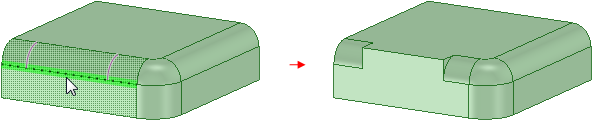
Aufspalten und teilweises Entfernen einer Rundung
und teilweises Entfernen einer Rundung
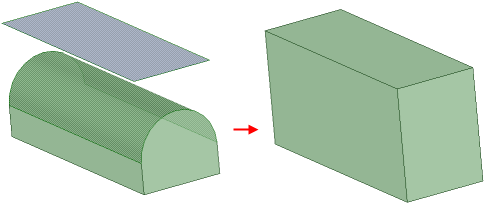
Vollständige Rundung durch eine Fläche ersetzt

Ablauf beim Entfernen einer Rundung mit einer Fläche

Eine Rundung mit dem Werkzeug „Kugel“ aufspalten und teilweise entfernen
Copyright © 2004-2017 ANSYS, Inc. All Rights Reserved. SpaceClaim is a registered trademark of ANSYS, Inc.